Poznámka
Přístup k této stránce vyžaduje autorizaci. Můžete se zkusit přihlásit nebo změnit adresáře.
Přístup k této stránce vyžaduje autorizaci. Můžete zkusit změnit adresáře.
V tomto kurzu se dozvíte, jak vytvořit a spustit konzolovou aplikaci .NET pomocí editoru Visual Studio Code.
Požadavky
Visual Studio Code s nainstalovaným C# Dev Kitem.
Informace o tom, jak nainstalovat rozšíření ve Visual Studio Code, najdete v Marketplace s rozšířeními pro VS Code
. Sada
.NET 8 SDK .
Vytvoření aplikace
Vytvořte projekt konzolové aplikace .NET s názvem HelloWorld.
Spusťte Visual Studio Code.
Přejděte do zobrazení Průzkumníka a vyberte Vytvořit projekt .NET. Alternativně můžete zobrazit paletu příkazů pomocí Ctrl+Shift+P (Command+Shift+P v macOS) a pak zadat .NET a najít a vybrat příkaz .NET: Nový projekt.
Po výběru příkazu musíte zvolit šablonu projektu. Vyberte konzolovou aplikaci.
Vyberte umístění, kam chcete nový projekt vytvořit.
Pojmenujte nový projekt "HelloWorld".
Vyberte možnost Zobrazit všechny možnosti šablony. Nastavte Nepoužívejte příkazy nejvyšší úrovně k true. A nakonec vyberte Vytvořit projekt.
V Důvěřujete autorům souborů v této složce? dialogové okno, vyberte Ano, důvěřuji autorům. Autorům můžete důvěřovat, protože tato složka obsahuje pouze soubory vygenerované rozhraním .NET a přidané nebo upravené vámi.
Otevřete soubor Program.cs a prohlédněte si jednoduchou aplikaci vytvořenou šablonou:
namespace HelloWorld; class Program { static void Main(string[] args) { Console.WriteLine("Hello, World!"); } }Kód definuje třídu,
Program, s jednou metodouMain, která přebírá String pole jako argument.Mainje vstupní bod aplikace, metoda, která je volána automaticky modulem runtime při spuštění aplikace. Všechny argumenty příkazového řádku zadané při spuštění aplikace jsou k dispozici v args pole. Kód vMainvolá metodu Console.WriteLine(String) k zobrazení zprávy v okně konzoly.Jazyk C# má funkci s názvem příkazy nejvyšší úrovně, které umožňují vynechat třídu
Programa metoduMain. Tento kurz tuto funkci nepoužívá. To, jestli ho používáte ve svých programech, je otázkou preferování stylu. Nastavením Nepoužívejte příkazy nejvyšší úrovně k true při vytváření projektu, zabránili jste použití příkazů nejvyšší úrovně.
Spuštění aplikace
Pokud chcete aplikaci spustit, vyberte Spustit>Spustit bez ladění v horní nabídce nebo použijte klávesovou zkratku (Ctrl+F5).
Pokud se zobrazí výzva k výběru ladicího programu, vyberte C#, a poté vyberte C#: HelloWorld
Program zobrazí text "Hello, World!" a končí.
Vylepšení aplikace
Vylepšete aplikaci tak, aby uživateli nejprve zobrazila výzvu k zadání jména a poté ho zobrazila spolu s datem a časem.
Otevřete Program.cs.
Nahraďte obsah
Mainmetody v Program.cs, což je řádek, který voláConsole.WriteLine, následujícím kódem:Console.WriteLine("What is your name?"); var name = Console.ReadLine(); var currentDate = DateTime.Now; Console.WriteLine($"{Environment.NewLine}Hello, {name}, on {currentDate:d} at {currentDate:t}!"); Console.Write($"{Environment.NewLine}Press Enter to exit..."); Console.Read();Tento kód zobrazí výzvu v okně konzoly a počká, dokud uživatel nezadá řetězec následovaný klávesou Enter. Tento řetězec uloží do proměnné s názvem
name. Také načte hodnotu DateTime.Now vlastnost, která obsahuje aktuální místní čas, a přiřadí ji proměnné s názvemcurrentDate. Tyto hodnoty se zobrazí v okně konzoly. Nakonec zobrazí výzvu v okně konzoly a zavolá metodu Console.ReadKey(Boolean), která čeká na vstup uživatele.NewLine je nezávislý na platformě a jazykově nezávislý způsob, jak znázornit konec řádku. Je to stejné jako
\nv jazyce C#.Znak dolaru (
$) na začátku řetězce umožňuje používat výrazy jako názvy proměnných ve složených závorkách uvnitř řetězce. Hodnota výrazu se vloží do řetězce místo výrazu. Tato syntaxe se označuje jako interpolované řetězce.Uložte změny.
Důležitý
V editoru Visual Studio Code musíte změny explicitně uložit. Na rozdíl od sady Visual Studio se změny souborů při sestavování a spouštění aplikace automaticky neukládají.
Vyberte Spustit>Spustit bez ladění.
Na výzvu odpovíte zadáním jména a stisknutím klávesy Enter.
okno terminálu
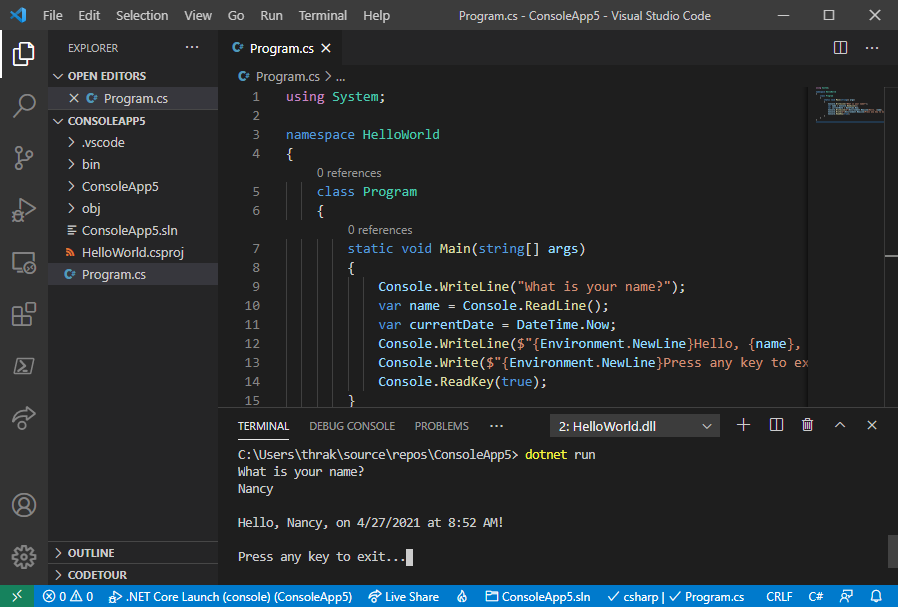
Stisknutím klávesy Enter program ukončete.
Další zdroje informací
Další kroky
V tomto kurzu jste vytvořili konzolovou aplikaci .NET. V příštím tutoriálu budete ladit aplikaci.
